7 Maneras para Desbloquear iPhone con iOS 18/17 o Restablecer la Contraseña
 Santiago Hernandez
Santiago Hernandez- Actualizado en 2024-06-20 a iOS17
He olvidado la contraseña de mi iPhone con iOS 18/17 y necesito desbloquearlo. Me dijeron que usara el modo DFU o de recuperación para borrar el iPhone y restaurar una copia de seguridad. ¡Pero no funciona! Me pide que me conecte a iTunes, pero no tengo iTunes. ¿Cuál es la forma más fácil de desbloquear mi iPhone?
Si te enfrentas a un problema similar, no estás solo. Muchos usuarios de iPhone se sienten frustrados por no poder acceder a sus dispositivos por haber olvidado sus contraseñas. Por suerte, este artículo está aquí para guiarte en el proceso de cómo desbloquear iPhone en iOS 18/17 y cómo restablecer la contraseña del iPhone después de cambiarla en un plazo de 72 horas.
- Parte 1: Cómo desbloquear un iPhone con iOS 18/17 sin contraseña o Face ID
- 1.1 La mejor herramienta para desbloquear un iPhone con iOS 18/17 - UltFone [Prueba gratuita]
- 1.2 Vídeo corto para aprender a desbloquear un iPhone con iOS 18/17 [2 minutos]
- 1.3 Cómo desbloquear un iPhone con iOS 18/17 con iTunes
- 1.4 Cómo eliminar la contraseña de un iPhone con iOS 18/17 a través de iCloud
- Parte 2: Cómo desbloquear un iPhone con iOS 18/17 sin perder datos
- 2.1 Desbloquear un iPhone con iOS 18/17 con Contraseña/Face ID/Touch ID
- 2.2 Restaurar datos de copia de seguridad anteriores después de desbloquear un iPhone con iOS 18/17
- Parte 3: Restablecer la contraseña de un iPhone con la contraseña anterior dentro de las 72 horas [Últimas noticias de iOS 18/17]
Parte 1: Cómo desbloquear un iPhone con iOS 18/17 sin contraseña o Face ID
1.1 La mejor herramienta para desbloquear un iPhone con iOS 18/17 - UltFone [Prueba gratuita]
¿Estás luchando para desbloquear tu iPhone con iOS 18/17 sin contraseña? No hay nada mejor que UltFone Toolkit. Esta herramienta altamente recomendada es la solución definitiva para recuperar fácilmente el acceso a tu iPhone.
- Seguro: Con UltFone Toolkit, la seguridad de tus datos es la máxima prioridad.
- Rápido y Eficiente: El algoritmo de desbloqueo de alta velocidad de UltFone Toolkit garantiza un proceso de desbloqueo rápido.
- 101% de Tasa de Éxito: UltFone Toolkit tiene un historial probado de desbloquear iPhone con éxito.
- No Requiere Conocimientos Profesionales: No necesitas ser un experto en tecnología para usar UltFone Toolkit.
- No hay necesidad de iTunes/iCloud: UltFone Toolkit elimina la dependencia de iTunes o iCloud para desbloquear tu iPhone.
Ventajas de desbloquear tu iPhone con iOS 18/17 utilizando UltFone Toolkit:
Veamos cómo desbloquear tu iPhone con UltFone Toolkit y cuáles son las soluciones a los problemas más comunes relacionados con las contraseñas olvidadas o el Face ID desactivado.
- Paso 1Descarga e instala UltFone Toolkit en tu computadora, elige la función "iOS Screen Unlock", luego haz clic en "Start" para comenzar el proceso de eliminación de la contraseña del iPhone.
- Paso 2Conecta tu iPhone a la computadora y el software lo detectará automáticamente. Haz clic en "Next" en la interfaz principal.
- Paso 3 Elige una ruta de almacenamiento y haz clic en "Download" para descargar el último paquete de firmware.
- Paso 4Haz clic en "Start Remove" para iniciar el proceso de eliminación de contraseña del iPhone.
- Paso 5¡Enhorabuena! La contraseña de tu iPhone ha sido eliminada con éxito. Puedes restaurar tu iPhone con iOS 18/17 desde una copia de seguridad anterior de iTunes o iCloud.






1.2 Vídeo corto para aprender a desbloquear un iPhone con iOS 18/17 [2 minutos]
En sólo 2 minutos, entenderás claramente cómo usar UltFone Toolkit - iOS Screen Unlock para recuperar el acceso a tu iPhone.
1.3 Cómo desbloquear un iPhone con iOS 18/17 utilizando iTunes
Desbloquear tu iPhone con iOS 18/17 utilizando iTunes es un método confiable que puede ayudarte a recuperar el acceso a tu dispositivo.
Antes de entrar en el proceso, es crucial asegurarse de que hayas hecho los preparativos necesarios:
- Computadora con Windows 8 o posterior.
- La última versión de iTunes instalada en tu PC.
- Cable USB.
- Conocimientos profesionales necesarios para desbloquear un iPhone con iTunes.
- Paciencia y preparación mental para posibles riesgos como la pérdida de datos o posibles fallos.
Ahora, vamos a profundizar en el procedimiento paso a paso para desbloquear tu iPhone con iOS 18/17 utilizando iTunes:
Paso 1. Asegúrate de que dispones de una computadora que hayas utilizado para sincronizar tu dispositivo anteriormente.
Paso 2. Conecta tu iPhone desbloqueado a la computadora y abre iTunes.
Paso 3. Haz clic en el icono del dispositivo y navega hasta la pestaña Resumen.
Paso 4. Busca la opción de Restaurar iPhone y haz clic en ella para desbloquear tu iPhone con iOS 18/17.

1.4 Cómo eliminar la contraseña de un iPhone con iOS 18/17 a través de iCloud
El iCloud puede ser una solución efectiva para eliminar la contraseña de tu iPhone con iOS 18/17.
Antes de entrar en el proceso, es crucial asegurarse de que hayas hecho los preparativos necesarios:
- El ID de Apple y la contraseña del iPhone.
- La función Buscar mi iPhone está activada en el iPhone bloqueado.
- El iPhone bloqueado tiene una conexión a Internet activa.
- Un teléfono móvil u computadora con acceso al navegador para utilizar iCloud.
- Paciencia y preparación mental para posibles riesgos como la pérdida de datos o posibles fallos.
Veamos con más detalle los pasos a seguir paraeliminar la contraseña del iPhone con iOS 18/17 a través de iCloud:
Paso 1: Abre tu navegador preferido y navega hasta iCloud.com. Introduce el ID de Apple y la contraseña utilizados en el iPhone bloqueado para iniciar sesión.
Paso 2: Localiza y haz clic en "Buscar iPhone" entre las funciones disponibles.
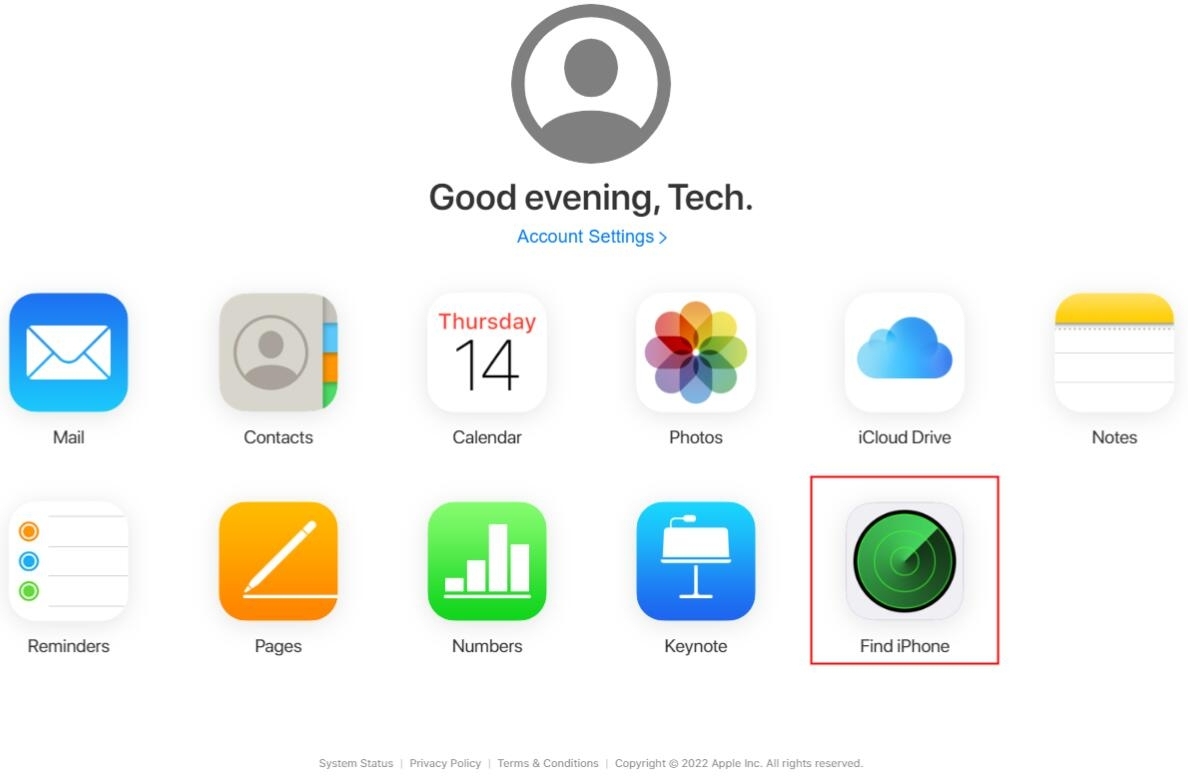
Paso 3: Introduce la contraseña de tu ID de Apple para autenticar tu acceso a iCloud.
Paso 4: Selecciona "Todos los dispositivos" y elige tu iPhone bloqueado en la lista mostrada.
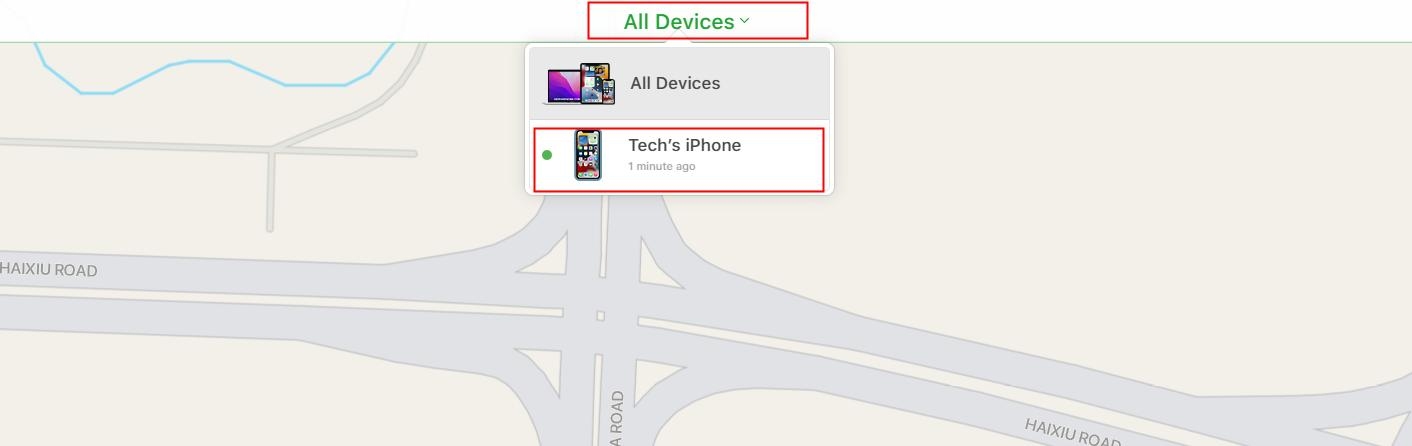
Paso 5: Haz clic en el botón "Borrar iPhone" y confirma la acción pulsando en "Borrar".
Paso 6: Introduce la contraseña de tu ID de Apple cuando se te pida para proceder con el proceso de borrado.
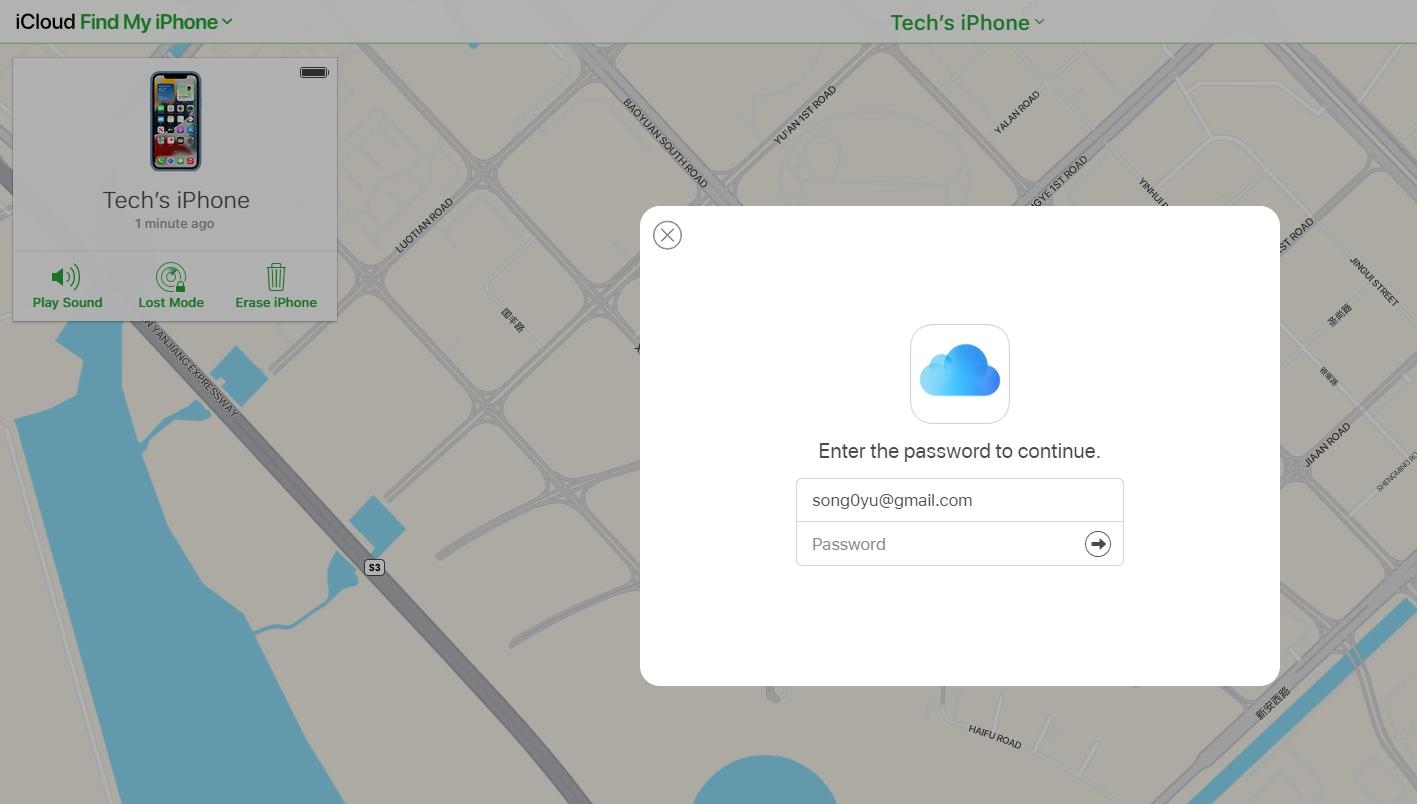
Paso 7: El dispositivo de confianza conectado a tu ID de Apple obtendrá un código de verificación. Introduce el código en la interfaz de iCloud para la verificación.
Paso 8: Indica tu número de teléfono y haz clic en "Siguiente" para continuar.
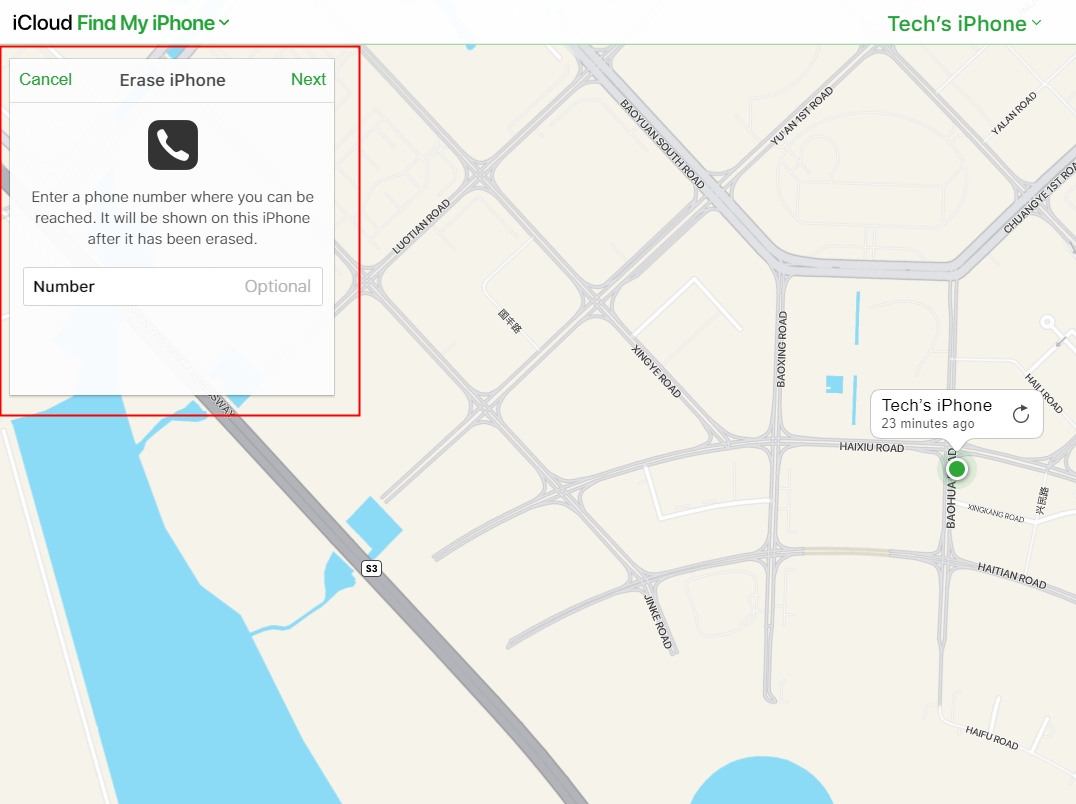
Paso 9: El iPhone comenzará a restablecerse, y recibirás una notificación al finalizar.
Paso 10: Reinicia tu iPhone e introduce tu ID de Apple y contraseña. Por último, configura una nueva contraseña de pantalla para tu dispositivo.
Parte 2: Cómo desbloquear un iPhone con iOS 18/17 sin perder datos
2.1 Desbloquear un iPhone con iOS 18/17 con Contraseña/Face ID/Touch ID
Contraseña: Activa tu iPhone, introduce la contraseña en la pantalla de bloqueo y accede a la pantalla de inicio y a las apps instaladas.
Face ID: Toca o levanta tu iPhone 13 para activarlo, deja que Face ID escanee tu cara y desliza el dedo hacia arriba para desbloquear y usar tu dispositivo de forma segura.
Touch ID (No aplicable al iPhone 13): Aunque el Touch ID no está disponible en el iPhone 13, puedes utilizar la contraseña y el Face ID para un desbloqueo seguro y cómodo.
Descubre las formas sencillas de desbloquear tu iPhone con iOS 18/17 y disfruta de un acceso perfecto a las características y funciones de tu dispositivo.
2.2 Restaurar datos de copia de seguridad anteriores después de desbloquear un iPhone con iOS 18/17
¿Cómo desbloquear un iPhone con iOS 18/17 sin perder datos? También puedes probar otro método útil: hacer una copia de seguridad del iPhone primero, luego usar cualquier método, como Ultfone Toolkit para desbloquear, y finalmente restaurar la copia de seguridad del iPhone.
Aquí hay algunos métodos para hacer copias de seguridad de iPhone: iTunes, iCloud y UltFone iOS Data Manager (Back up iPhone Free).
Si no has hecho una copia de seguridad o has perdido datos después del desbloqueo, UltFone iOS Data Recovery puede ayudarte. Puedes restaurar los datos del iPhone con esta aplicación incluso si no tienes una copia de seguridad.
Parte 3: Restablecer la contraseña de un iPhone con la contraseña anterior dentro de las 72 horas [Últimas noticias de iOS 18/17]
Con la última actualización de iOS 18/17, Apple ha introducido una práctica función que permite restablecer la contraseña del iPhone con la anterior en un plazo de 72 horas desde el cambio. He aquí cómo funciona:
Paso 1: Después de cambiar tu contraseña, si introduces la nueva contraseña incorrectamente varias veces, tu iPhone te pedirá que vuelvas a intentarlo después de un retraso de 1 minuto.
Paso 2: Para restablecer tu contraseña utilizando la anterior, toca la opción "He olvidado la contraseña" en la esquina inferior derecha de la pantalla de bloqueo.
Paso 3: Introduce tu contraseña anterior cuando se te pida, y tendrás acceso para restablecer tu contraseña a la anterior.
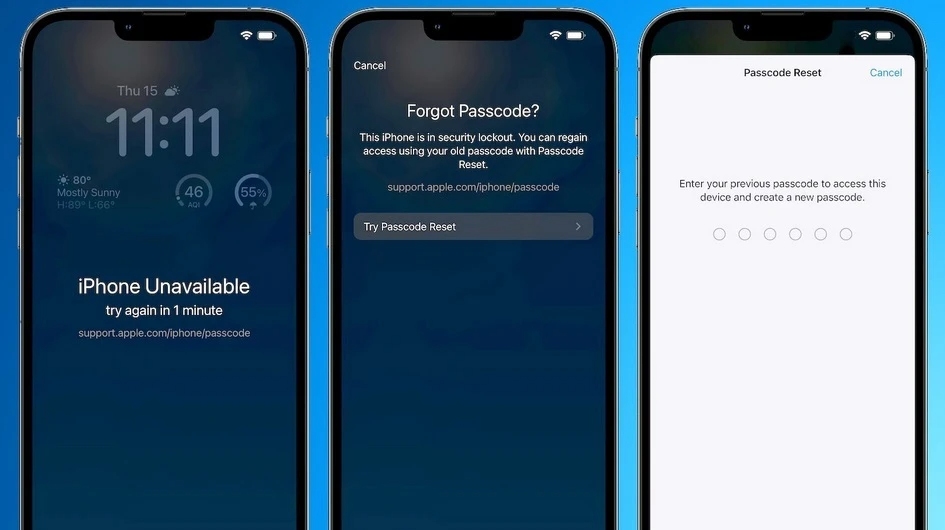
Remember, you can only restablecer la contraseña de tu iPhone con la contraseña anterior en las 72 horas posteriores al cambio de contraseña.Si estos métodos no funcionan en tu situación, considera probar UltFone Toolkit.
Conclusión
Si te estás preguntando cómo desbloquear tu iPhone en iOS 18/17, no tienes más que probar UltFone Toolkit. Siguiendo los sencillos pasos descritos en este artículo, podrás recuperar sin dificultad el acceso a tu iPhone bloqueado, recuperar datos importantes y liberar todo el potencial de tu dispositivo.


